起床時間に基づいて就寝時間のアラートを受け取る方法

起床時間に基づいて就寝時間のアラートを受け取る方法
Photoshopは非常に強力な画像編集アプリですが、これまで特定の領域、つまりスタイリッシュな線を描く機能が欠けていました。Photoshop CSをお使いの方ならご存知でしょうが、破線や点線を描くツールはありません。そのため、ブラシツールを駆使して工夫する必要がありました。Photoshop CC 2017では、この欠点がある程度解消されています。最新バージョンでは、パスやシェイプにカスタムのストロークスタイルを作成できるほか、プリセットの破線と点線のパターンも用意されています。ここでは、Photoshop CCの新機能と、Photoshop CSでそれを再現する方法をご紹介します。
Photoshop CC 2017
スタイル化されたストロークは、それぞれのツールで描画されたシェイプとパスにのみ適用されます。シェイプまたはパスを描画し、上部の「ストローク」ドロップダウンメニューを選択してください。
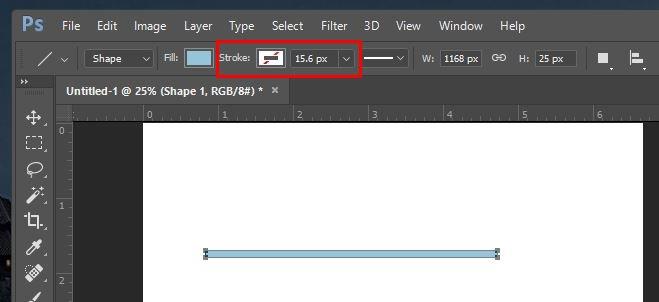
展開してストロークを有効にします。ストロークの色は単色にすることも、グラデーションを使用することもできます。
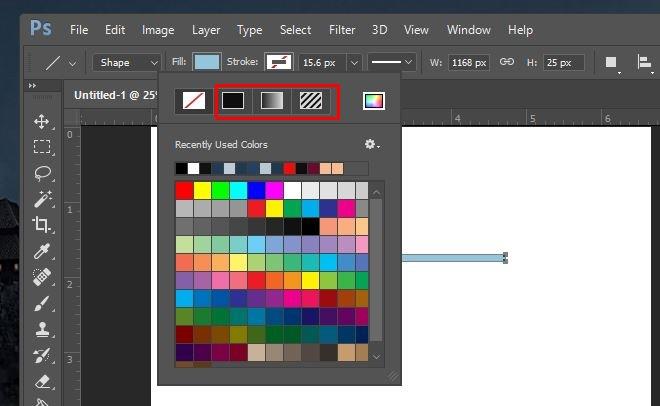
次に、ストロークのスタイルを追加します。ストロークの太さの横にある線のドロップダウンを選択します。点線または破線の2つのプリセットから1つを選択すれば完了です。
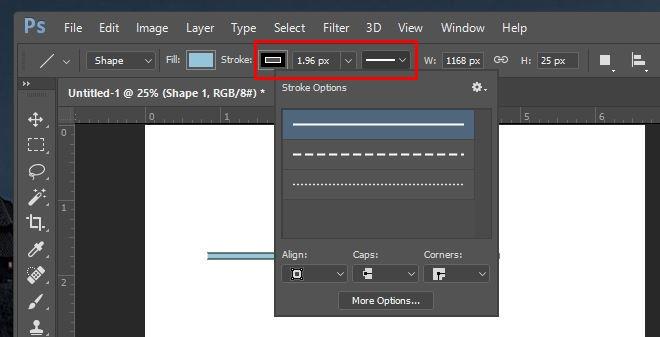
カスタムのストロークパターンを作成したい場合は、プリセットのドロップダウンから開くポップアップで「その他のオプション」をクリックします。表示されるダッシュまたはドットの数と間隔を選択することで、ストロークパターンを定義できます。
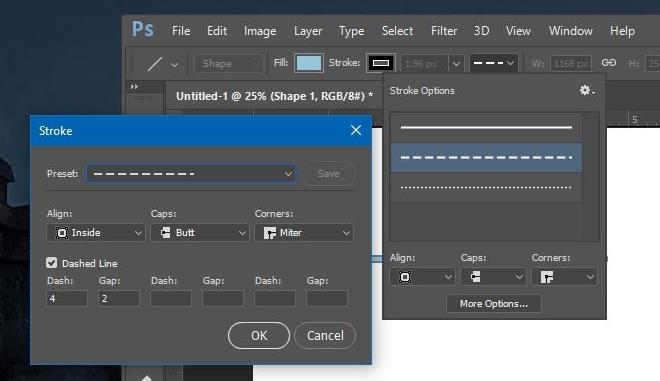
Photoshop CS
この方法はパスにのみ適用できます。レイヤーやシェイプにスタイル化されたストロークを適用することはできません。
1. ペンツールを使用してパスを作成します。
2. ブラシツール(B)を選択します。点線を描く場合は、デフォルトの丸ブラシのいずれかを使用します。破線を描く場合は、デフォルトの四角ブラシのいずれかを使用します。
3. 「ウィンドウ」>「ブラシ」を選択して、下図のようなブラシウィンドウを開きます。すでにサイドカラムに追加されている場合は、展開するだけです。
4. 画面下部には、ブラシストロークの間隔を広げるオプションがあります。プレビューで希望の点線または破線が表示されるまで間隔を広げてください。
5. 破線の場合は、同じウィンドウで「角度」設定を調整して、正方形をより平らにする必要があります。

6. 次に、作成したパスを選択して右クリックします。ポップアップウィンドウから「パスの境界線を描く」を選択し、ブラシツールを選択して「OK」をクリックします。
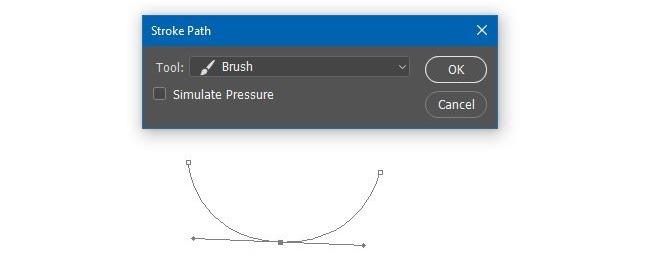
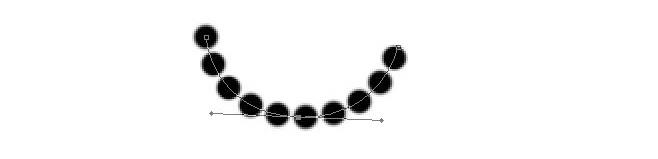
レイヤーではこれが実現できないのは残念ですが、おそらく Photoshop の今後のバージョンではそのギャップが埋められるでしょう。
起床時間に基づいて就寝時間のアラートを受け取る方法
携帯電話からコンピューターの電源をオフにする方法
Windows Updateは基本的にレジストリやDLL、OCX、AXファイルと連携して動作します。これらのファイルが破損した場合、Windows Updateのほとんどの機能は利用できなくなります。
最近、新しいシステム保護スイートがキノコのように登場し、どれも新たなウイルス対策/スパム検出ソリューションを提供し、運が良ければ
Windows 10/11でBluetoothをオンにする方法を学びましょう。Bluetoothデバイスを正しく動作させるには、Bluetoothをオンにする必要があります。ご安心ください、簡単です!
以前、私たちはNitroPDFをレビューしました。これは、PDFの結合や分割などのオプションを使用して、ユーザーが文書をPDFファイルに変換できる優れたPDFリーダーです。
不要な文字が多数含まれた文書やテキストファイルを受け取ったことはありませんか?テキストにはアスタリスク、ハイフン、空白などが大量に含まれていますか?
タスクバーのWindows 7スタートオーブの横にある小さなGoogleの長方形アイコンについて多くの人が尋ねてきたので、ついにこれを公開することにしました。
uTorrentは、トレントをダウンロードするための最も人気のあるデスクトップクライアントです。私のWindows 7では問題なく動作しますが、一部のユーザーは
誰もがコンピューターで作業しているときは頻繁に休憩を取る必要があります。休憩を取らないと、目が飛び出る可能性が高くなります(飛び出るというより、飛び出るという感じです)。







